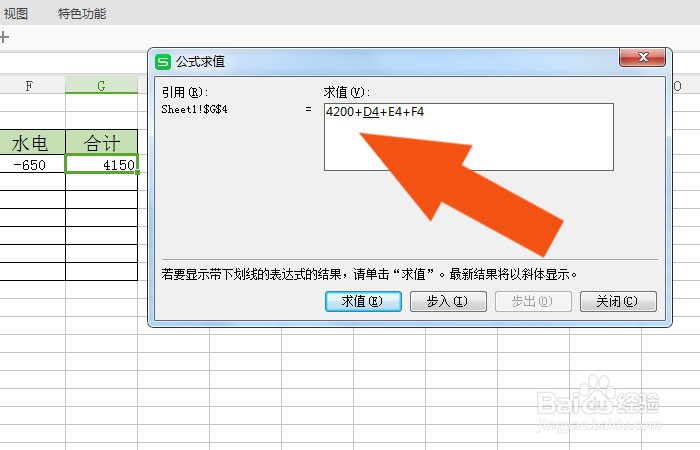WPS2019软件中怎样使用公式求值工具
1、 打开WPS2019软件,鼠标左键单击菜单【新建表格】,如下图所示。
2、 接着,创建表格,输入表格的标题名称,设置单元格背景颜色,并设置文字居中显示,如下图所示。
3、 然后,在表格中,输入数据,如下图所示。
4、 接着,在合计单元格中,输入计算的公式,如下图所示。
5、 然后,鼠标左键单击【公式】菜单栏,并单击【公式求值】按钮,如下图所示。
6、 接着,在弹出的【公式求值】窗口中,鼠标左键单击【求值】按钮,如下图所示。
7、 然后,在【公式求值】窗口中,可以看到分步计算的结果,如下图所示。
8、 接着,在【公式求值】窗口中,单击【求值】按钮,可以看到中间计算的结果,如下图所示。
9、 最后,在【公式求值】窗口中,可以看到计算的结果,鼠标左键单击【蔡龇呶挞关闭】按钮,如下图所示。通过这样的操作和步骤,就学会在WPS2019软件中使用公式求值工具了。
声明:本网站引用、摘录或转载内容仅供网站访问者交流或参考,不代表本站立场,如存在版权或非法内容,请联系站长删除,联系邮箱:site.kefu@qq.com。
阅读量:73
阅读量:80
阅读量:68
阅读量:36
阅读量:96